W tym artykule pokażę, jak zainstalować Ubuntu MATE 20.04 LTS na Raspberry Pi 4. Więc zacznijmy.
Rzeczy, których będziesz potrzebować:
Aby wypróbować ten artykuł, potrzebujesz następujących rzeczy:
- Komputer jednopłytkowy Raspberry Pi 4.
- Zasilacz USB Type-C do Raspberry Pi 4.
- Karta microSD o pojemności 32 GB lub większej.
- Czytnik kart do flashowania Ubuntu MATE 20.04 LTS na karcie microSD.
- Komputer/laptop do flashowania karty microSD.
- Klawiatura i mysz.
- Kabel micro-HDMI do HDMI.
Pobieranie obrazu Ubuntu MATE Raspberry Pi:
Możesz pobrać obraz Ubuntu MATE Raspberry Pi z oficjalnej strony Ubuntu MATE.
Najpierw odwiedź oficjalną stronę Ubuntu MATE ze swojej ulubionej przeglądarki internetowej. Po załadowaniu strony kliknij 32-bitową lub 64-bitową wersję linku do pobrania obrazu Raspberry Pi, jak zaznaczono na zrzucie ekranu poniżej.
Jeśli masz wersję Raspberry Pi 4 o pojemności 2 GB, pobierz 32-bitową wersję obrazu Ubuntu MATE Raspberry Pi.
Jeśli masz wersję 4 GB lub 8 GB Raspberry Pi 4, pobierz 64-bitową wersję obrazu Ubuntu MATE Raspberry Pi.
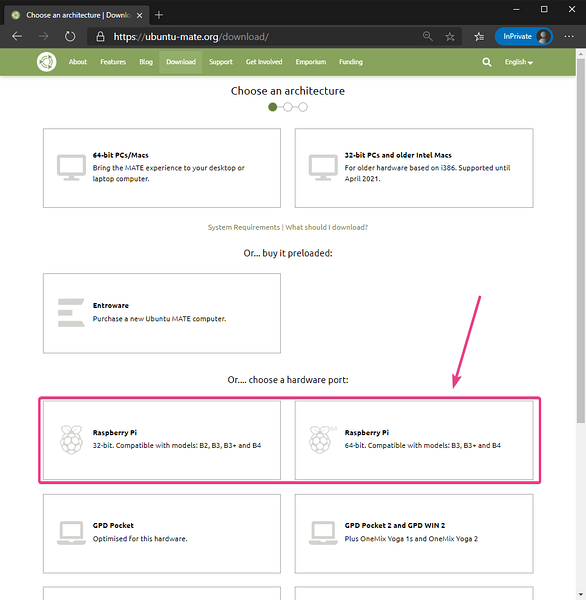
W chwili pisania tego tekstu najnowsza wersja Ubuntu MATE dostępna dla Raspberry Pi to 20.04.1. Więc kliknij 20.04.1 link do wersji.
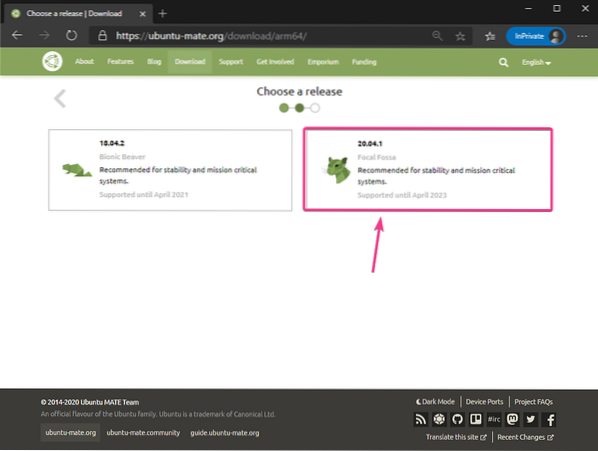
Kliknij Bezpośrednie pobieranie jak zaznaczono na zrzucie ekranu poniżej.
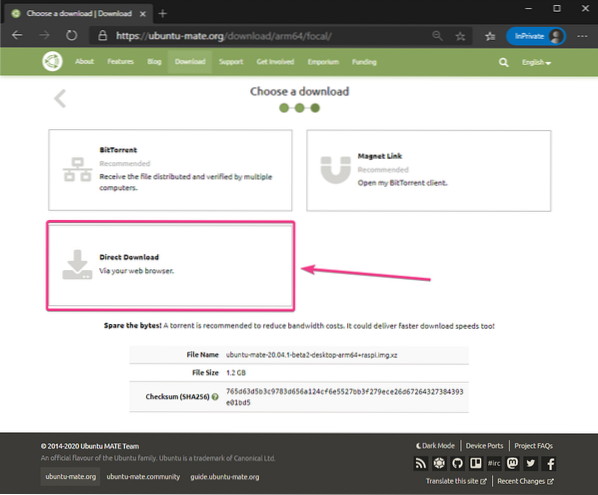
Pobieranie powinno się wkrótce rozpocząć. Jeśli nie, kliknij link, jak zaznaczono na zrzucie ekranu poniżej.
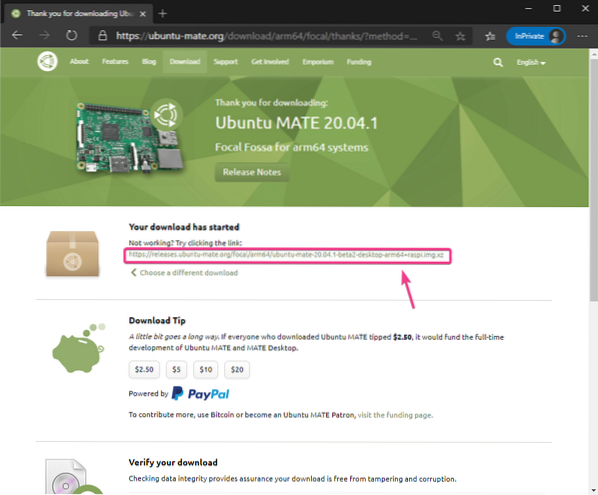
Twoja przeglądarka powinna poprosić o lokalizację (katalog), w którym chcesz zapisać obraz Ubuntu MATE Raspberry Pi. Wybierz katalog i kliknij Zapisać.
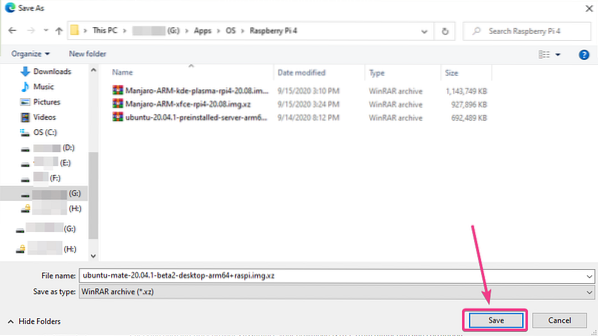
Twoja przeglądarka powinna rozpocząć pobieranie Ubuntu MATE 20.04.1 obraz Raspberry Pi. Może to trochę potrwać.
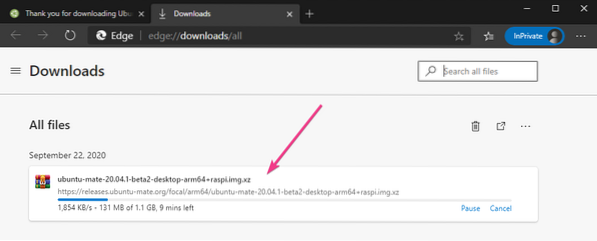
Flashowanie Ubuntu MATE na kartę MicroSD:
Po Ubuntu MATE 20.04.Pobrano 1 obraz Raspberry Pi, musisz go sflashować na kartę microSD. Możesz używać programów takich jak Balena Etcher, Imager Raspberry Pi, itp. do flashowania Ubuntu MATE 20.04.1 obraz Raspberry Pi na karcie microSD.
W tym artykule wykorzystam Imager Raspberry Pi program do flashowania obrazu Ubuntu MATE na karcie microSD. Imager Raspberry Pi można pobrać z oficjalnej strony Fundacji Raspberry Pi. Jest dostępny dla systemów Windows 10, Mac i Ubuntu. Jeśli potrzebujesz pomocy przy instalacji Raspberry Pi Imager, zapoznaj się z moim artykułem Jak zainstalować i używać Raspberry Pi Imager w LinuxHint.com.
Po zainstalowaniu Raspberry Pi Imager na komputerze, włóż kartę microSD do komputera i uruchom Raspberry Pi Imager.

Kliknij WYBIERZ OS aby wybrać obraz systemu operacyjnego.
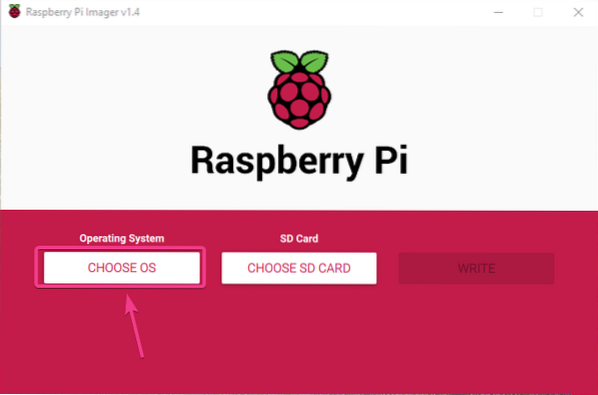
Kliknij Użyj niestandardowego z listy.
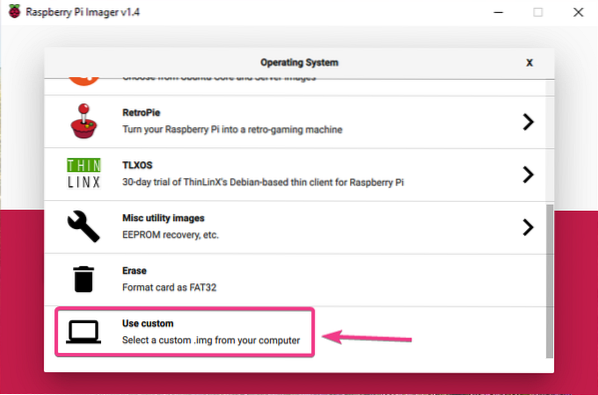
Wybierz Ubuntu MATE 20.04.1 obraz Raspberry Pi, który właśnie pobrałeś i kliknij otwarty.
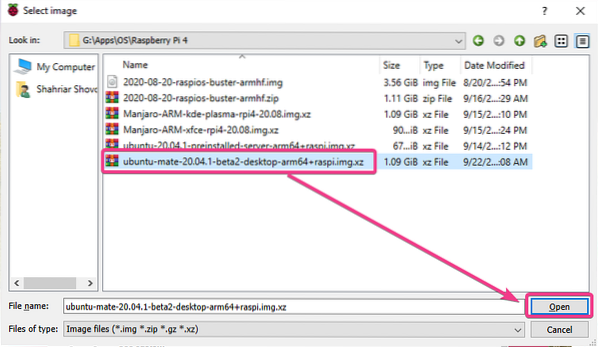
Kliknij WYBIERAĆ jak zaznaczono na zrzucie ekranu poniżej.
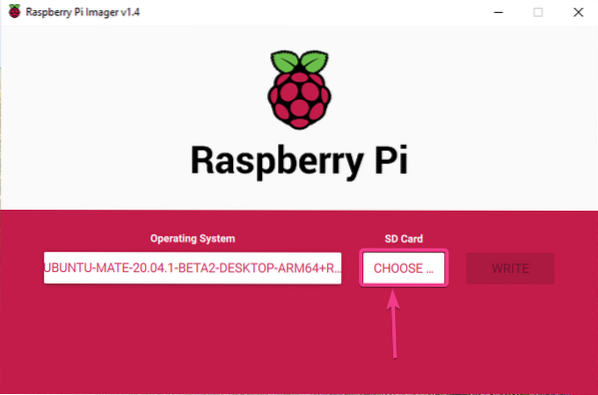
Wybierz swoją kartę microSD z listy.
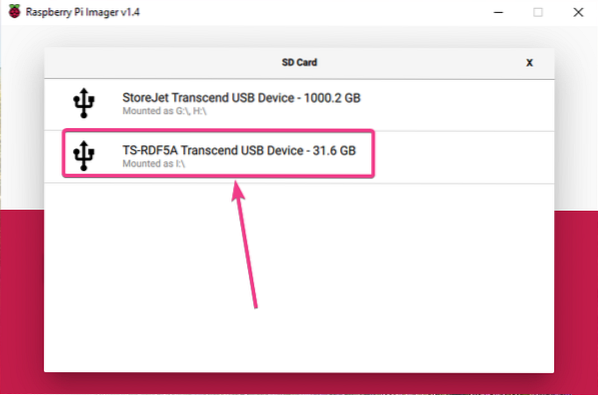
Kliknij PISAĆ jak zaznaczono na zrzucie ekranu poniżej.
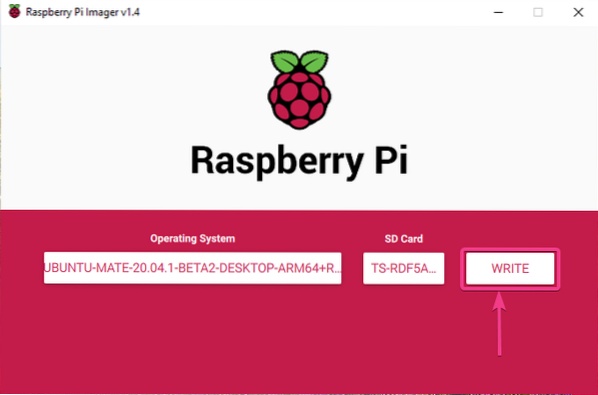
Zanim karta microSD będzie mogła zostać sflashowana z nowym obrazem systemu operacyjnego, musi zostać usunięta. Jeśli nie masz żadnych ważnych danych na karcie microSD, kliknij TAK.
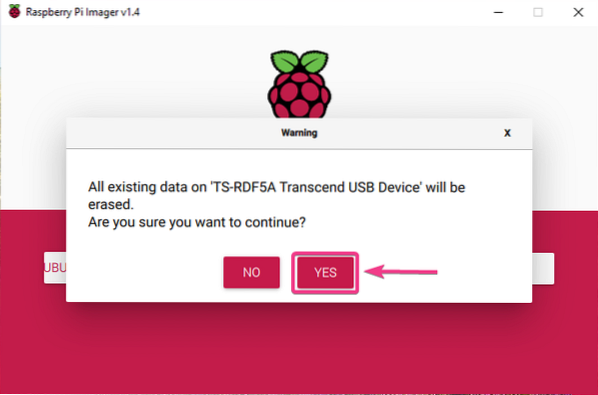
Raspberry Pi Imager powinien rozpocząć flashowanie Ubuntu MATE 20.04.1 obraz Raspberry Pi na karcie microSD. Może to trochę potrwać.
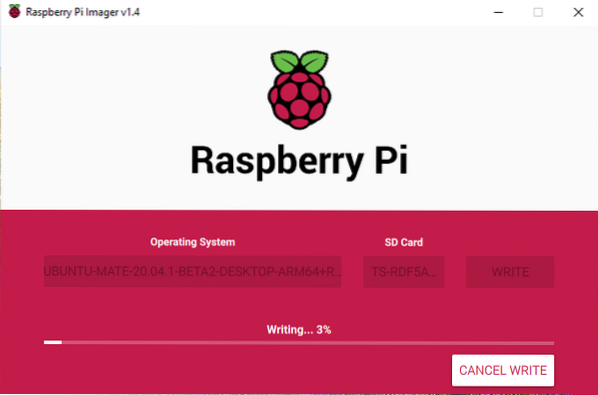
Po Ubuntu MATE 20.04.1 obraz Raspberry Pi jest zapisany na karcie microSD, Raspberry Pi Imager sprawdzi kartę microSD pod kątem błędów zapisu. Może to trochę potrwać.
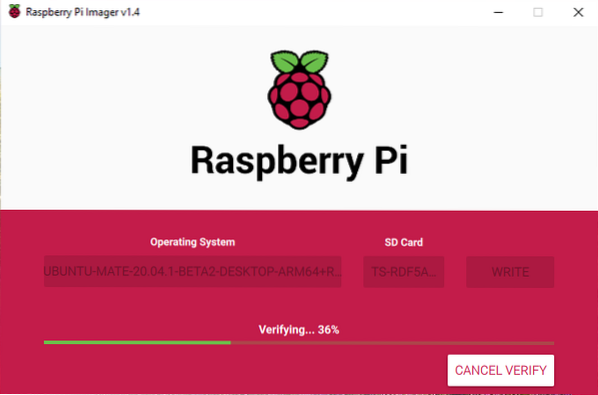
W tym momencie Ubuntu MATE 20.04.1 obraz Raspberry Pi powinien być flashowany na karcie microSD. Kliknij KONTYNTYNUJ i zamknij Raspberry Pi Imager. Następnie wyjmij kartę microSD z komputera.
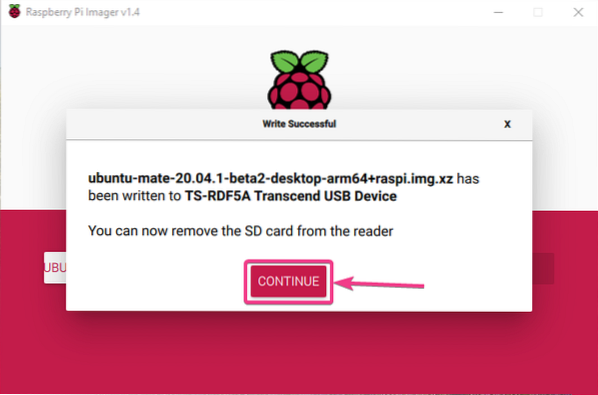
Uruchamianie Ubuntu Mate na Raspberry Pi 4:
Po wysunięciu/wyjęciu karty microSD z komputera włóż ją do gniazda karty MicroSD w Raspberry Pi 4. Podłącz również kabel micro HDMI do HDMI, klawiaturę USB, mysz USB, kabel sieciowy do portu RJ45 (opcjonalnie) i kabel zasilający USB Type-C do Raspberry Pi 4.
Po podłączeniu wszystkich akcesoriów włącz Raspberry Pi 4.

Wkrótce Ubuntu MATE 20.04 LTS powinien uruchomić się na twoim Raspberry Pi 4.
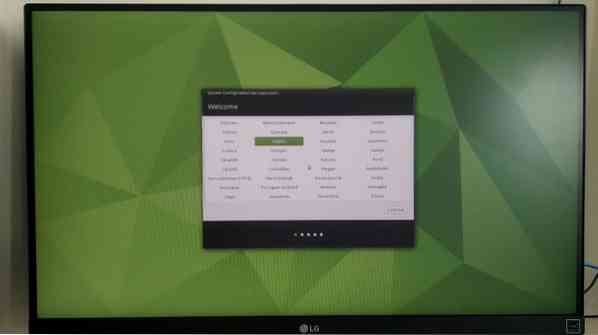
Wstępna konfiguracja Ubuntu MATE:
Jak uruchomiłeś Ubuntu MATE 20.04.1 po raz pierwszy na Raspberry Pi 4, musisz wykonać wstępną konfigurację.
Najpierw wybierz swój język i kliknij Kontyntynuj.
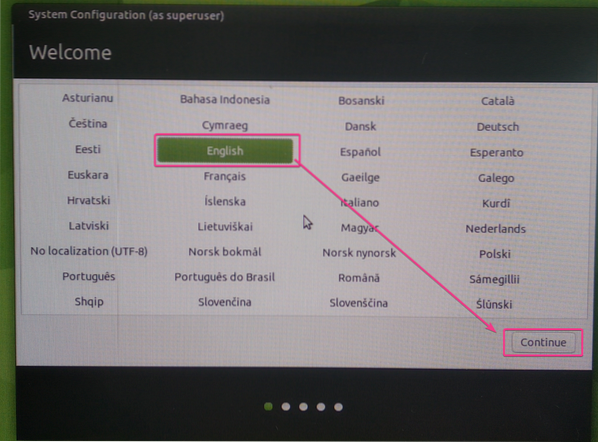
Wybierz układ klawiatury i kliknij Kontyntynuj.
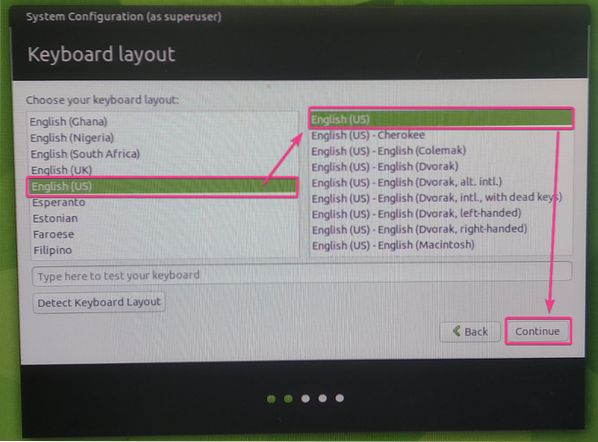
Wybierz swoją strefę czasową i kliknij Kontyntynuj.
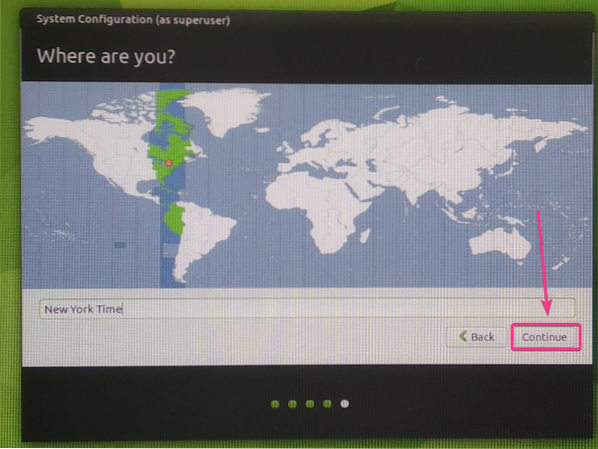
Wpisz swoje dane osobowe i kliknij Kontyntynuj.
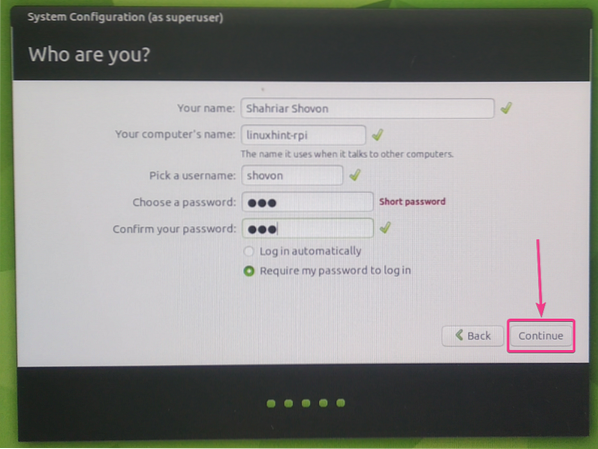
Ubuntu MATE 20.04.1 powinien się skonfigurować w zależności od wybranych konfiguracji. Może to trochę potrwać.
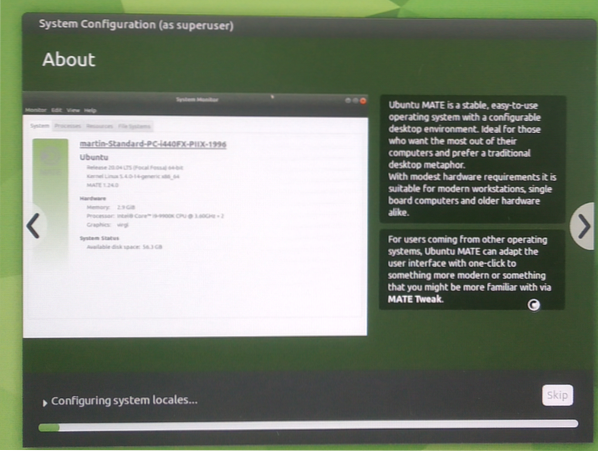
Po zakończeniu konfiguracji zmiany należy zastosować do Ubuntu MATE 20.04.1 system operacyjny działający na Twoim Raspberry Pi 4.
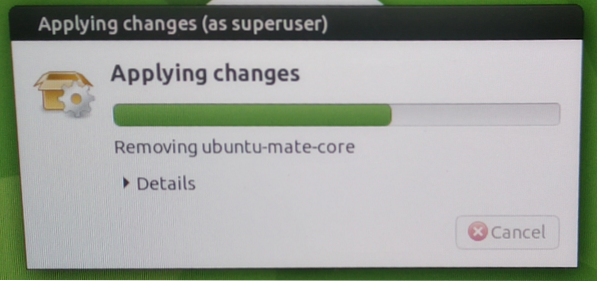
Teraz Ubuntu MATE 20.04.1 powinien być gotowy do użycia.
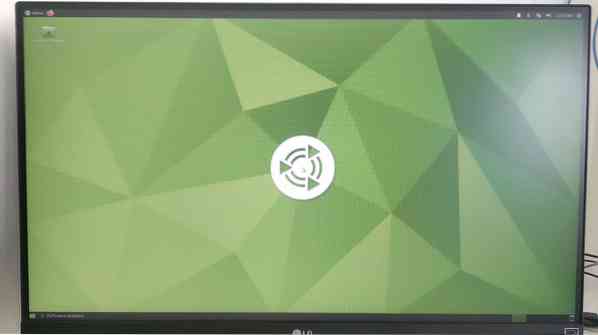
Przegląd Ubuntu MATE działającego na Raspberry Pi 4:
Ubuntu MATE 20.04 LTS działa płynnie na komputerze jednopłytkowym Raspberry Pi 4.
Zużywa mniej niż 1 GB pamięci w stanie bezczynności, a procesor wydaje się nie mieć problemu z obsługą graficznego środowiska graficznego MATE.
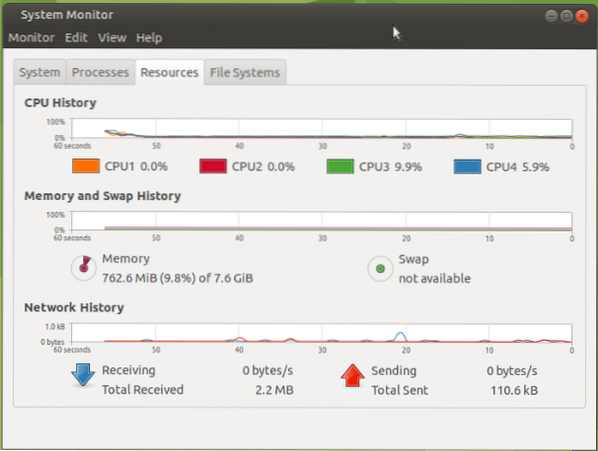
Jak widzisz, używam Ubuntu MATE 20.04.1 LTS (wersja 64-bitowa) na moim Raspberry Pi 4 8 GB wersji. Do instalacji Ubuntu MATE 20 . użyłem karty MicroSD o pojemności 32 GB.04.1 LTS. Mimo to około 26 GB miejsca na dysku jest wolne.
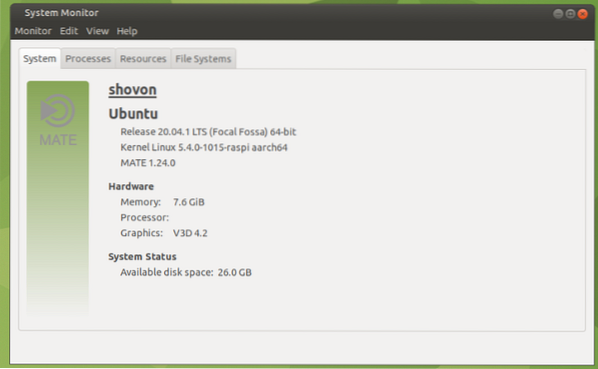
Wielozadaniowość na Raspberry Pi 4 przy użyciu Ubuntu MATE 20.04.Możliwy jest również system operacyjny 1 LTS. Działa wspaniale, jak widać na poniższym zrzucie ekranu. nie spotkałem się z żadnym opóźnieniem. Interfejs użytkownika środowiska graficznego MATE był płynny i bardzo użyteczny, nawet podczas wielozadaniowości.
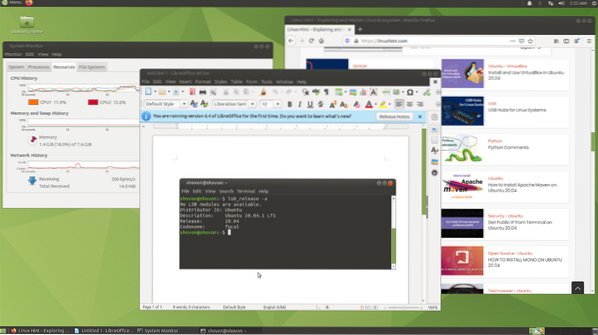
Problem nr 1 — naprawianie awarii instalatora (na Ubuntu):
Podczas gdy Ubuntu MATE 20.04.Konfiguruję 1 LTS, możesz zobaczyć następujący komunikat o błędzie.

Sposobem na rozwiązanie tego problemu jest przeflashowanie Ubuntu MATE 20.04.1 obraz LTS na karcie microSD i spróbuj ponownie skonfigurować Ubuntu MATE.
Jeśli nadal widzisz ten błąd, spróbuj odłączyć się od Internetu (odłącz kabel sieciowy) podczas konfigurowania Ubuntu MATE. Po zakończeniu konfiguracji możesz ponownie połączyć się z Internetem.
Wniosek:
W tym artykule pokazałem, jak zainstalować Ubuntu MATE 20.04.1 LTS na Raspberry Pi 4. Omówiłem również, jak Ubuntu MATE 20.04.1 LTS działa na Raspberry Pi 4 i kilka rozwiązań problemów. Ogólnie rzecz biorąc, środowisko graficzne MATE działa bezbłędnie na Raspberry Pi 4. Nie zauważyłem żadnych opóźnień ani problemów z wydajnością. Ubuntu MATE to jeden z najlepszych desktopowych systemów operacyjnych dla Raspberry Pi.
 Phenquestions
Phenquestions


